Usar Artículos
¿Quién puede usar esta propiedad?
✅Usuarios POS
Pedir Artículos
Después de agregar nuevos Artículos, éstos aparecen en POS.
Sigue estos pasos par usar Artículos:
Accede a la unTill Air app en tu dispositivo pantalla.
Crea un pedido.
Aquí podrás ver todos los Artículos que hayan sido agregados en Back Office.
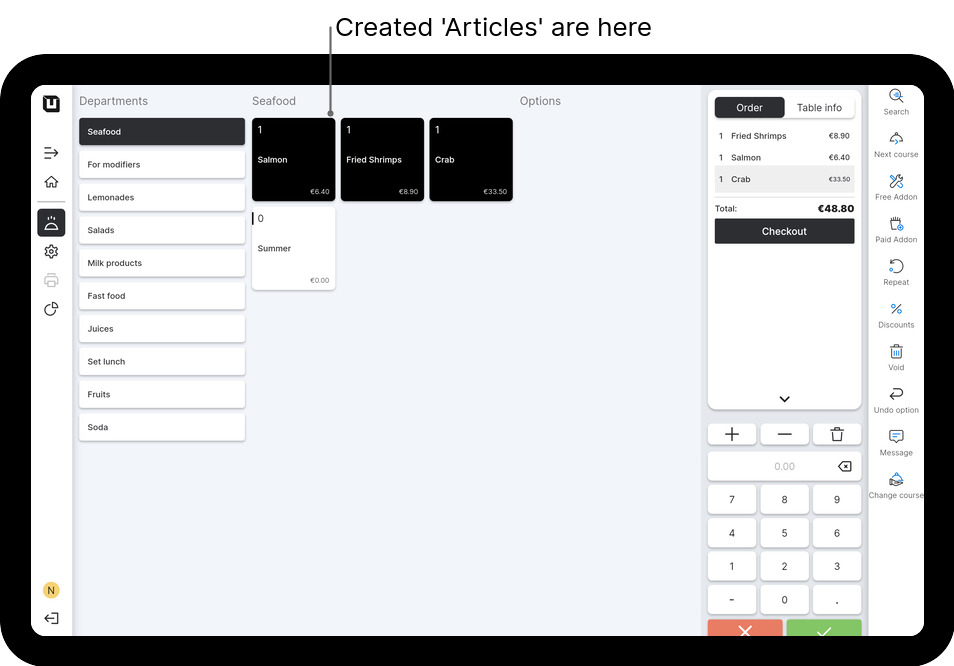
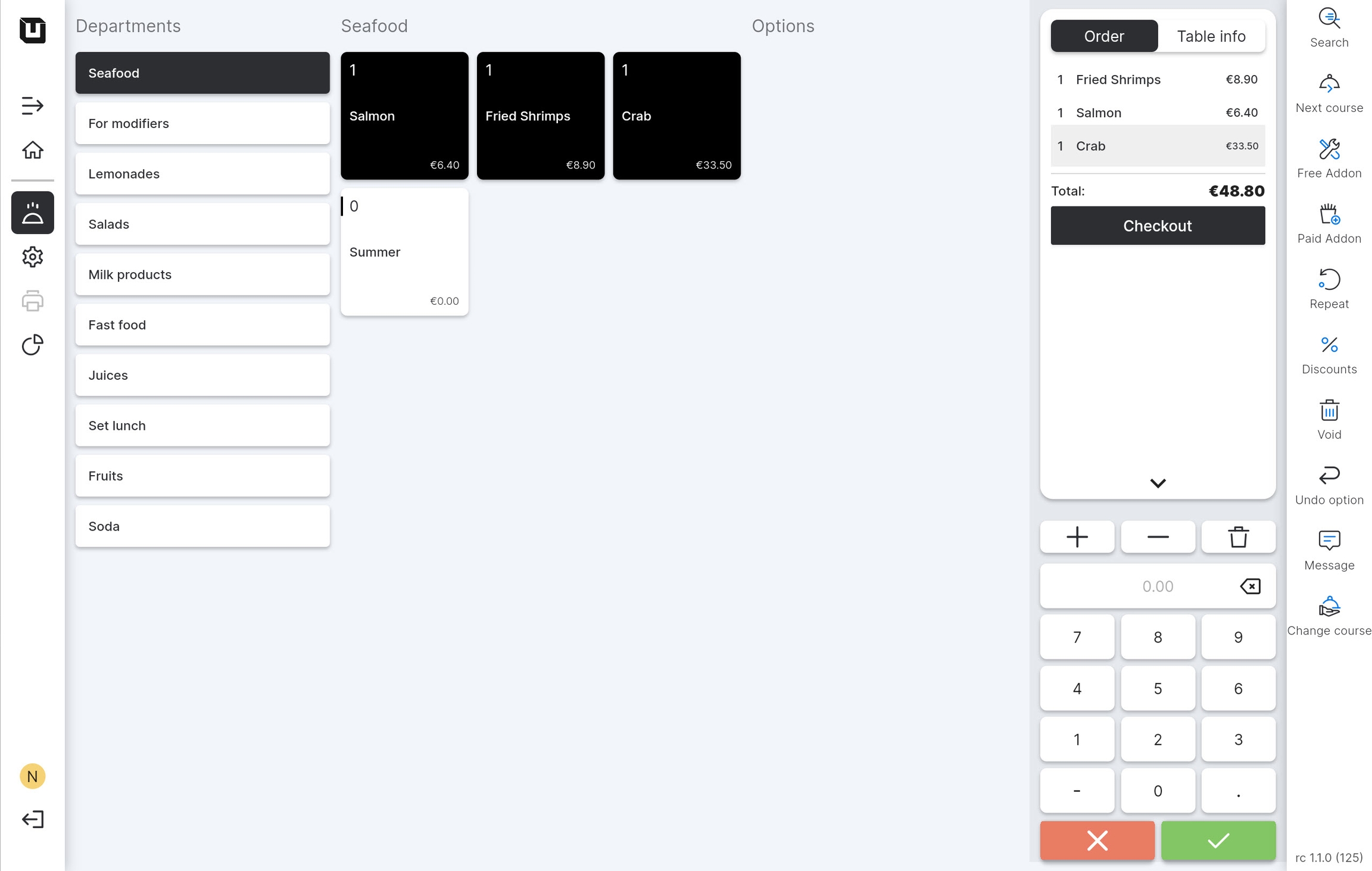
Añade varios Artículos al pedido.
Para pedir un Artículo en POS, pulsa el botón correspondiente con el nombre del Artículo, y se añadirá a la lista del pedido, situada en la parte lateral derecha.
Confirma este pedido mediante el botón verde o "Proceder al pago".
Repetir Artículos
Si necesitas duplicar un Artículo específico en la lista de pedido, selecciona el Artículo deseado y pulsa el botón "Repetir", o bien desliza el Artículo hacia la izquierda.
Nota: Estas funciones permiten repetir el Artículo pedido tal y como esté configurado, incluyendo los Modificadores, los Descuentos aplicados, etc.
Eliminar Artículos
Si necesitas eliminar un Artículo del pedido que todavía no ha sido confirmado, pulsa el Artículo y, a continuación, el botón "Anular" o desliza hacia la derecha.
Si necesitas anular un Artículo cuando el pedido ya ha sido confirmado, puedes usar la función "Anular" e indicar el motivo de la acción.
Última actualización
¿Te fue útil?